HP ProDesk 600 G3 Small Form Factor PC User Manual
Browse online or download User Manual for Unknown HP ProDesk 600 G3 Small Form Factor PC. HP EliteDesk 800 G3 Small Form Factor PC Panduan Pengguna
- Page / 50
- Table of contents
- BOOKMARKS
- Panduan Pengguna 1
- Tentang panduan Ini 3
- Informasi produk 9
- Dukungan 9
- Dokumentasi produk 10
- Diagnostik produk 10
- Pembaruan produk 11
- 2 Fitur komputer 12
- Komponen 5 13
- Belakang 14
- Komponen 7 15
- Spesikasi produk 16
- 3 Mengongurasi komputer 17
- Prosedur kongurasi 18
- Menambah monitor 19
- ISPLAYPORT 21
- Memasang komponen opsional 24
- Keamanan 24
- Daur ulang produk 24
- Sebelum Anda memulai 26
- Membuat media pemulihan 26
- Pengembalian dan pemulihan 27
- Mengubah urutan boot komputer 29
- 5 Mengongurasikan Linux 30
- Disk driver HP 31
- Mengongurasikan Ubuntu 32
- Driver gras kepemilikan 33
- 6 Memperbarui komputer 34
- Meningkatkan BIOS 35
- Mematikan komputer 36
- Jika menghadapi masalah 36
- Saat pengaktifan 37
- Selama pengoperasian 37
- Memecahkan masalah dasar 38
- Dukungan HP 38
- Menghubungi bagian dukungan 39
- Menemukan informasi jaminan 40
- UEFI (hanya produk tertentu) 44
- 9 Pemeliharaan rutin 46
- Membersihkan monitor 47
- Membersihkan mouse 47
- 10 Keterjangkauan 48
Summary of Contents
Panduan Pengguna
Topik Lokasi– atau –▲ Kunjungi http://www.hp.com/go/orderdocuments.PENTING: Anda harus tersambung ke Internet untuk mengakses jaminan versi terbaru.An
Topik LokasiUntuk informasi selengkapnya, lihat Maintenance and Service Guide (Panduan Pemeliharaan dan Layanan) komputer di http://www.hp.com/support
2 Fitur komputerUntuk informasi lengkap dan terkini tentang aksesori dan komponen yang didukung komputer Anda, kunjungi http://partsurfer.hp.com.Kompo
Item Ikon Komponen● Berkedip merah: Komputer berada dalam status gagal. Untuk informasi selengkapnya, lihat Maintenance and Service Guide (Panduan Pem
KiriItem Komponen1 Sisi gagang panel akses2 Kunci panel akses samping (hanya produk tertentu)BelakangCATATAN: Lihat ilustrasi yang paling sesuai denga
Item Ikon Komponen Item Ikon Komponen3Soket keluaran audio (headphone)11 Lingkaran kunci keamanan4 Port mouse PS/2 12 Soket RJ-45 (jaringan)5 Port k
Item Ikon Komponen Item Ikon Komponen2Soket keluaran audio (headphone)9 Konektor daya3Soket masukan audio (mikrofon) 10 Slot kabel keamanan4 Port mo
3 Mengongurasi komputerBab ini menjelaskan tentang cara mengongurasikan komputer Anda.Memastikan tersedia ventilasi yang baikVentilasi yang baik unt
● Untuk kabinet pemasangan, pastikan tersedia cukup ventilasi dan pastikan bahwa suhu lingkungan di dalam kabinet tidak melebihi batas ditentukan.● Ja
Menambah monitorRencana untuk monitor tambahanSemua kartu gras yang diberikan bersama komputer seri HP Z mendukung dua monitor sekaligus (Lihat Menya
© Copyright 2017, 2018 HP Development Company, L.P.Linux® merupakan merek dagang terdaftar dari Linus Torvalds di AS dan negara lainnya. Windows adala
CATATAN: Monitor dengan resolusi di atas 1920 x 1200 piksel pada 60 Hz memerlukan kartu gras dengan ouput Dual Link DVI (DL-DVI) atau DisplayPort. Un
3. Pilih model perangkat Anda untuk melihat spesikasi.4. Klik tautan untuk Gras spesikasi teknis agar menampilkan informasi teknis diperluas untuk
● Kartu gras dengan output DisplayPort — Jika kartu gras memiliki empat konektor DisplayPort, Anda dapat menyambungkan monitor ke konektor masing-ma
2. Hubungkan ujung lain kabel monitor ke monitor.3. Sambungkan salah satu ujung kabel daya monitor ke monitor dan ujung lainnya ke stopkontak AC.4. Me
Memasang komponen opsionalTergantung dari model komputer, komponen tambahan (seperti memori, hard drive, drive optik, kartu PCIe, atau prosesor sekund
4 Mencadangkan, mengembalikan, dan memulihkanBab ini berisi informasi tentang proses berikut, yang merupakan prosedur standar untuk sebagian besar pro
CATATAN: Jika komputer Anda tidak menyantumkan partisi Pemulihan selain partisi Windows, hubungi bagian dukungan untuk memperoleh disk pemulihan. Kunj
1. Ketik recovery (pemulihan) ke dalam kotak pencarian bilah tugas, lalu pilih HP Recovery Manager.2. Pilih Create recovery media (Buat media pemuliha
Memulihkan menggunakan HP Recovery ManagerAnda dapat menggunakan perangkat lunak HP Recovery Manager untuk memulihkan komputer ke kondisi pabrik awal
CATATAN: Jika komputer tidak menyala ulang secara otomatis dalam HP Recovery Manager, ubah urutan boot komputer, lalu ikuti petunjuk di layar. Lihat M
Tentang panduan IniPanduan ini berisi informasi tentang tur komputer, pemasangan komputer, penggunaan perangkat lunak dan spesikasi teknis.Jenis per
5 Mengongurasikan LinuxBab ini menjelaskan tentang cara mengongurasikan dan mengembalikan sistem operasi Linux.HP menawarkan berbagai solusi Linux u
4. Pilih tautan Mendapatkan Perangkat Lunak untuk paket yang sesuai (biasanya revisi terakhir).5. Klik Saya Menerima untuk menyetujui persyaratan perj
Menginstal dengan media driver HP Red Hat Linux1. Jika Anda tidak memiliki media driver HP yang sesuai untuk mendukung streaming, Anda dapat membuatny
1. Instal sistem operasi dari media penginstalan Anda.Ubuntu tersedia gratis dari http://www.ubuntu.com.2. Nyalakan ulang komputer.3. Masukkan disk dr
6 Memperbarui komputerHP terus meningkatkan pengalaman komputer Anda secara menyeluruh. Untuk memastikan bahwa manfaat komputer sesuai dengan penyempu
Meningkatkan BIOSUntuk mencari dan mengunduh versi terbaru BIOS yang tersedia, berikut penyempurnaan terbaru:1. Kunjungi https://support.hp.com/us-en/
7 Pemeliharaan, diagnostik, dan memecahkan masalah kecilMematikan komputerUntuk mematikan komputer dengan benar, nonaktifkan perangkat lunak sistem op
Saat pengaktifan● Pastikan bahwa komputer disambungkan ke stopkontak AC yang berfungsi baik.● Keluarkan semua disk optik dan drive ash USB sebelum me
Perbaikan Mandiri PelangganDi bawah program Perbaikan Mandiri Pelanggan, Anda dapat memesan komponen pengganti dan menginstal komponen tanpa bantuan t
● http://www.hp.com—Menyediakan informasi produk yang berguna.● http://www.hp.com/support—Menyediakan dokumentasi online terbaru dan dukungan teknis s
iv Tentang panduan Ini
● Perhatikan detail adanya lampu yang berkedip di bagian depan komputer (kongurasi tower dan desktop) atau di bagian samping komputer (kongurasi all
8 Menggunakan HP PC Hardware DiagnosticsMenggunakan HP PC Hardware Diagnostics WindowsHP PC Hardware Diagnostics Windows merupakan utilitas berbasis W
Mengunduh HP PC Hardware Diagnostics Windows versi terbaruUntuk mengunduh HP PC Hardware Diagnostics Windows, ikuti langkah-langkah berikut:1. Kunjung
CATATAN: Untuk memulai diagnostik pada komputer konvertibel, komputer Anda harus berada dalam mode notebook, dan Anda harus menggunakan keyboard yang
1. Kunjungi http://www.hp.com/support.2. Masukkan nama atau nomor produk, pilih komputer, lalu pilih sistem operasi Anda.3. Di bagian Diagnostic (Diag
● Mengatur jadwal untuk menjalankan diagnostik tanpa pengawasan. Anda dapat juga memulai diagnostik langsung dalam mode interaktif dengan memilih Exec
9 Pemeliharaan rutinTindakan pencegahan keselamatan pembersihan umum● Jangan gunakan pelarut atau larutan yang mudah terbakar untuk membersihkan kompu
PERHATIAN: Jangan pernah melepaskan tombol lebar (sama seperti tombol spasi) dari keyboard. Jika salah melepaskan atau memasang tombol-tombol ini, key
10 KeterjangkauanHP merancang, membuat, dan memasarkan produk dan layanan yang dapat digunakan oleh siapa saja, termasuk orang dengan disabilitas, bai
IndeksAAksesibilitas 40Alat bantu Windows, menggunakan17BBIOSmemastikan versi 26memperbarui 26upgrade 27Ccadangan 17cadangan, membuat 17citraan termin
Isi1 Mencari lokasi sumber daya HP ...
membersihkan mouse 39membersihkan sasis 38pemulihan 17disk 18, 21disk yang didukung 18ashdisk USB 21HP Recovery Manager 20media 21menggunakan media H
Pengembalian dan pemulihan ...
Dukungan pelanggan untuk workstation dan thin client ... 31Saran serta Buletin dan Informasi ...
viii
1 Mencari lokasi sumber daya HPBaca bab ini untuk mempelajari tentang tempat untuk mendapatkan sumber daya HP tambahan.Informasi produkTopik LokasiSpe




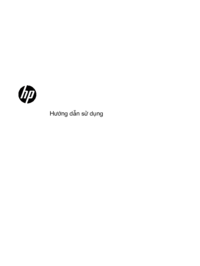













 (92 pages)
(92 pages) (56 pages)
(56 pages) (32 pages)
(32 pages) (71 pages)
(71 pages) (2 pages)
(2 pages) (61 pages)
(61 pages) (16 pages)
(16 pages) (44 pages)
(44 pages) (90 pages)
(90 pages) (78 pages)
(78 pages)







Comments to this Manuals